Genel görünümler veya sistem görünümleri oluşturma ve düzenleme (eski)
Model temelli uygulamalar bir dizi görünüm içerebilir. Bu sayede, uygulama kullanıcıları inceledikleri tablonun en uygun şekilde sunulan ve filtre uygulanmış sürümünü görebilir. Görünümler Kişisel, Sistem veya Ortak türde olabilir.
Bu makalede, tablolar veya uygulama tasarımcısı aracılığıyla görünümleri güncelleme açıklanmaktadır.
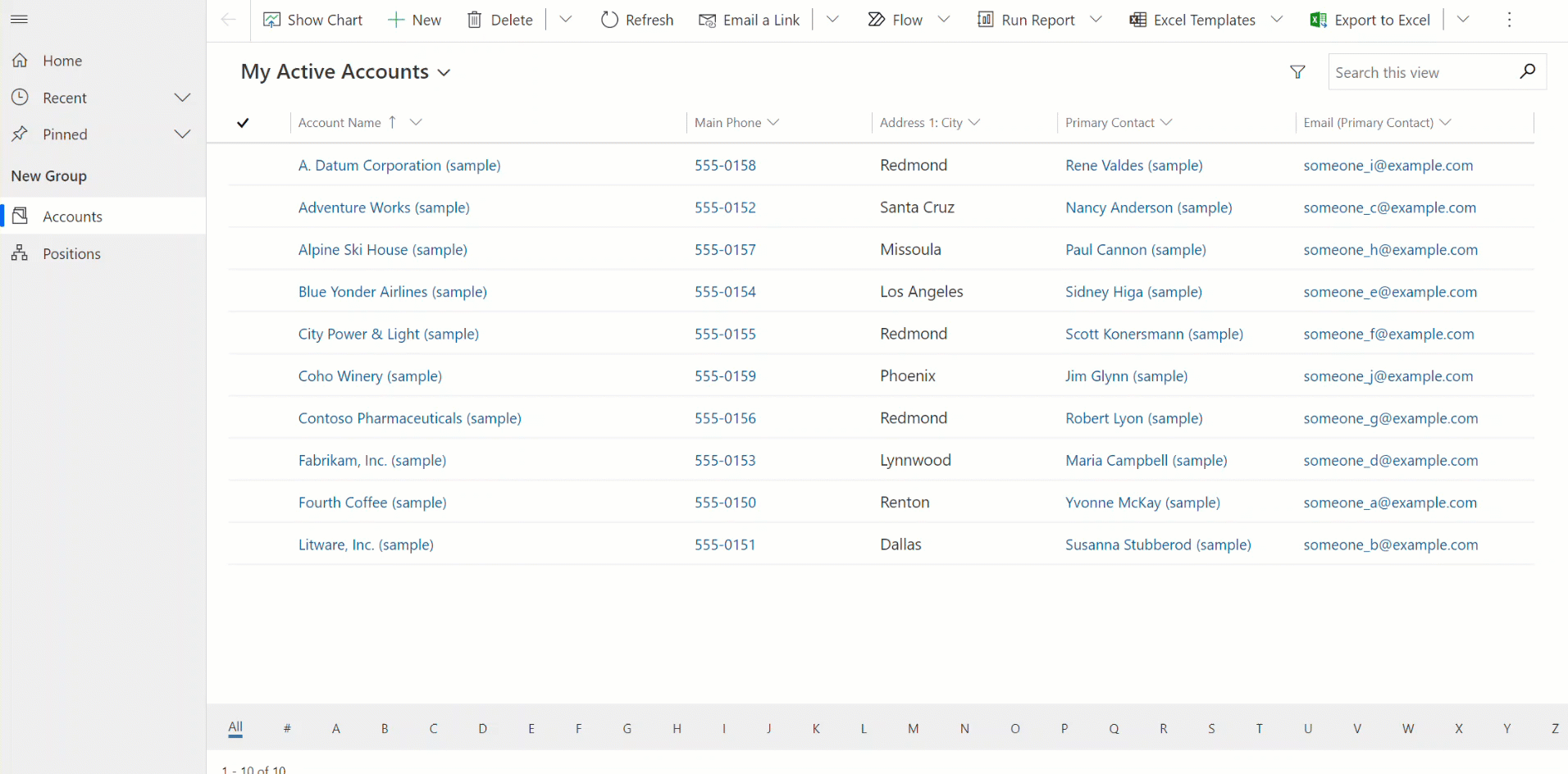
İpucu
Görünümlere genel bir giriş için Model temelli uygulamalarda görünümleri anlama başlıklı makaleye gidin.
Power Apps'te ortak görünüm oluşturma
Kullanıcıların tablo kayıtlarını gözden geçirmesi için genel görünümler sunulur. Uygulama oluşturucular, Power Apps kullanarak ortak görünümler oluşturabilir ve yapılandırabilirsiniz.
Not
Power Apps'te oluşturulan Veri içerir veya Veri içermez filtrelerinin bulunduğu ortak görünümler Gelişmiş Arama'da kaydedilmiş görünümler listesinde görüntülenmez.
Power Apps'te oturum açın.
Sol gezintide Çözümler'i seçin.
Yeni çözüm'ü seçerek yeni bir çözüm oluşturun veya mevcut bir çözümün üç nokta (...) menüsünde Düzenle'yi seçin. Model temelli uygulama oluşturma hakkında daha fazla bilgi için şuraya gidin:
Çözümün içinde görünümleri düzenlemenin iki yolu bulunur: uygulama tasarımcısı ve tablolar.
Tablolar aracılığıyla genel görünümleri düzenleme
Daha önce açtığımız çözümde, yeni bir tablo oluşturun veya genel görünümlerin düzenlenmesi gereken mevcut bir tablo bulun.
Veri'yi genişletin, Tablolar'ı seçin, istediğiniz tabloyu ve ardından Görünümler alanını seçin.
Araç çubuğunda Görünüm ekle'yi seçin.
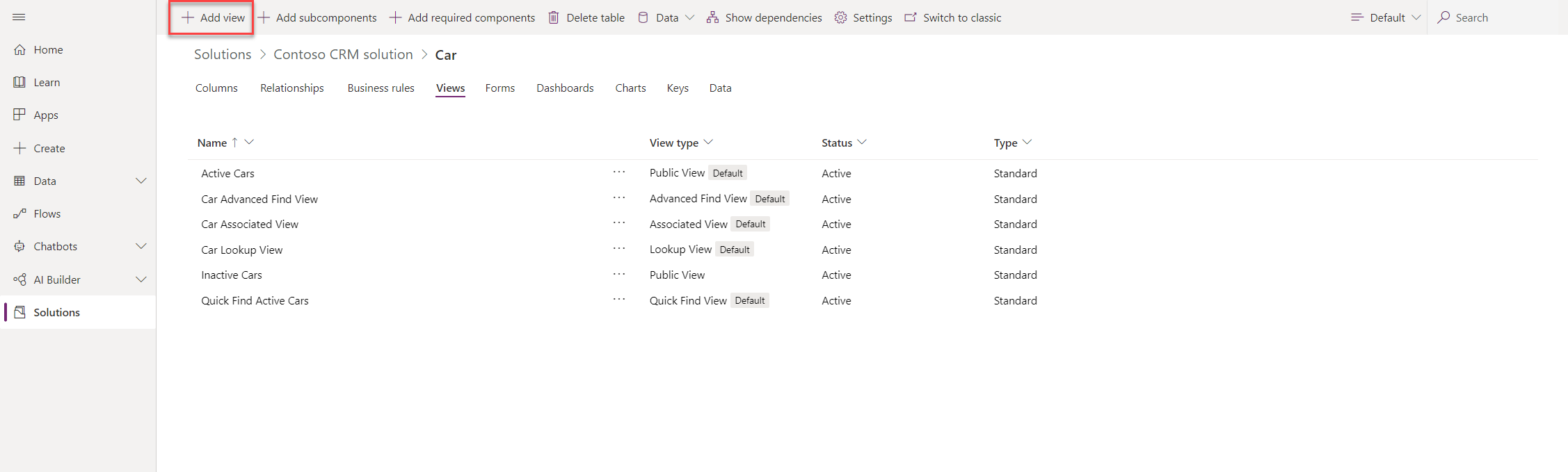
Bir görünüm oluştur iletişim kutusunda, bir ad ve isteğe bağlı olarak bir açıklama girin ve Oluştur'u seçin.
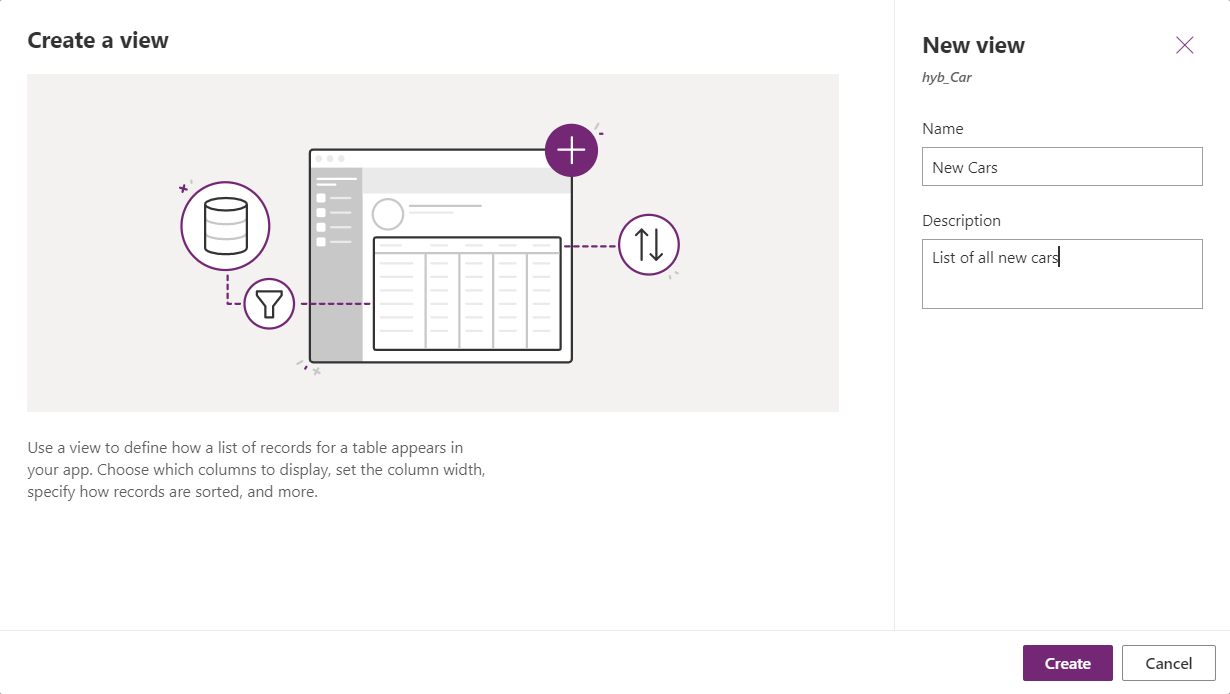
Görünüm tasarımcısında, görünümde gerekli diğer sütunları eklemek için + Görünüm sütunu'nu seçin. Bunun yerine, sol gezintide Tablo sütunları'nı seçebilir ve tablo sütunlarını görünümünüze sürükleyebilirsiniz.
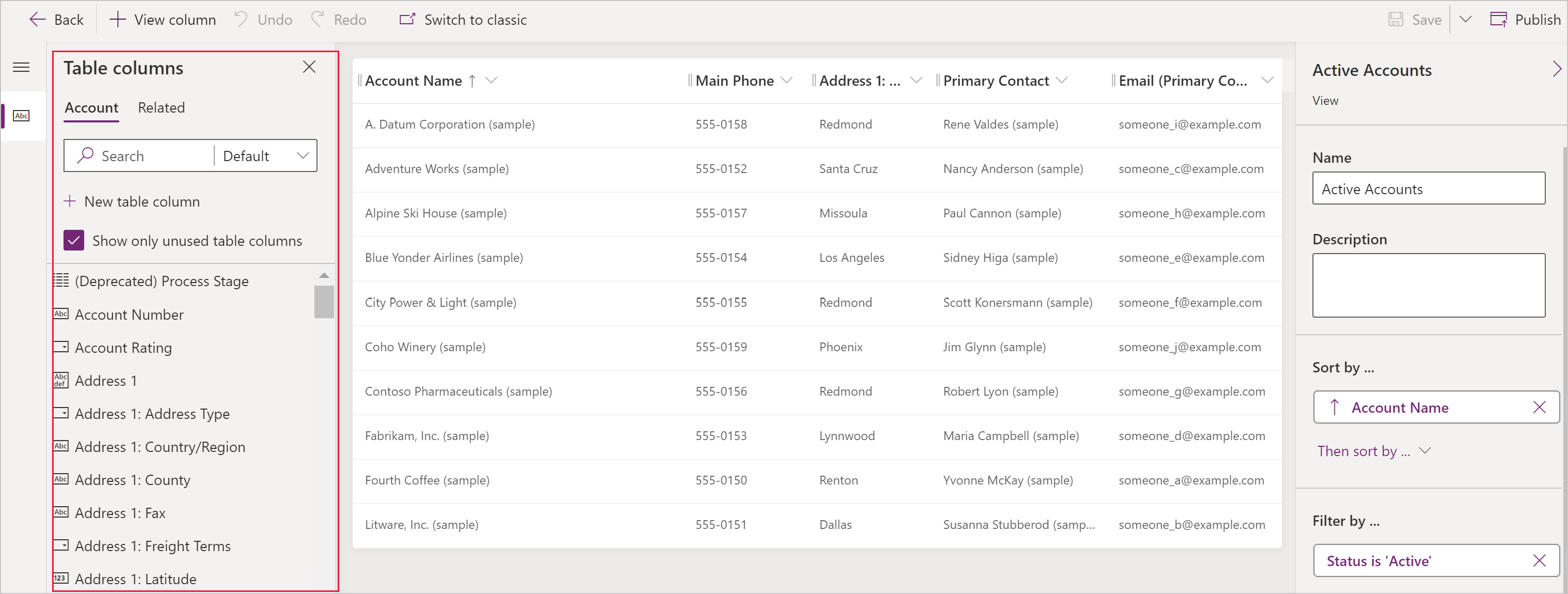
İpucu
Sütun ekle bölmesindeki Varsayılan görünümünde tüm sütunlar görüntülenir. Tercihe göre, sütunların alt kümesini görüntülemek için Standart veya Özel'i seçin.
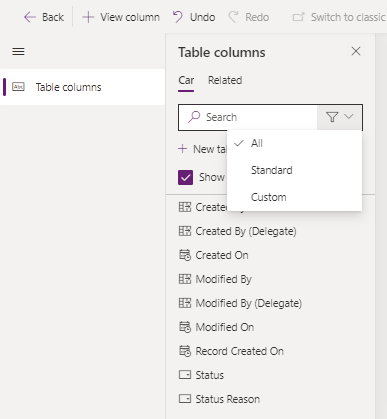
Görünüm tasarımcısında, aşağıdaki görevler gerçekleştirilebilir:
- Sütun filtrelemeyi değiştirmek için filtre gereken sütunun başlığını seçin ve açılır menüde Şuna göre filtre uygula'yı seçin.
- Sütun sıralamasını değiştirmek için sıralamanın gerekli olduğu sütunun üst bilgisini seçin, sonra A'dan Z'ye sırala veya Z'den A'ya sırala ya da Azalan düzende sırala veya Artan düzende sırala seçeneklerinden birini belirleyin.
- Sütun genişliğini, sütunu seçip istediğiniz konuma sürükleyerek yapılandırın.
- Sütunu istenilen konuma sürükleyerek sütunları yeniden sıralayın.
Not
Sütunun veri türüne bağlı olarak, A'dan Z'ye sırala/Z'den A'ya sırala ya da Artan düzende sırala/Azalan düzende sırala seçeneklerinden biri kullanılır
İpucu
Sütun düzenini değiştirmek de mümkündür. Bunu yapmak için, sütun üst bilgisini seçin ve Sağa Taşı veya Sola Taşı seçeneklerinden birini belirleyin.
Görünümü kaydetmek ve kuruluşunuzdaki diğer kullanıcıların kullanımına sunulması için Yayımla'yı seçin.
Uygulama tasarımcısında görünümler ile çalışma
Tablolardaki görünümleri düzenlemenin alternatifi uygulama tasarımcısında görünümleri düzenlemektir.
Uygulama tasarımcısında bir görünüm açma ve ekleme
Aşağıdaki adımlarda bir görünümün uygulama tasarımcısında nasıl açılacağı ve ekleneceği açıklanmaktadır.
Power Apps'te sol gezinti bölmesinde Çözümler'i seçin. Öğe yan panel bölmesinde yoksa ...Diğer'i ve ardından istediğiniz öğeyi seçin.
İstediğiniz uygulamanın yanındaki ... simgesini seçin ve Düzenle'yi seçin.
Uygulama tasarımcısında, Tablo Görünümü bölümünde, Görünümler'i seçin. Bu örnekte, Firma tablosundan Görünümler seçilidir.
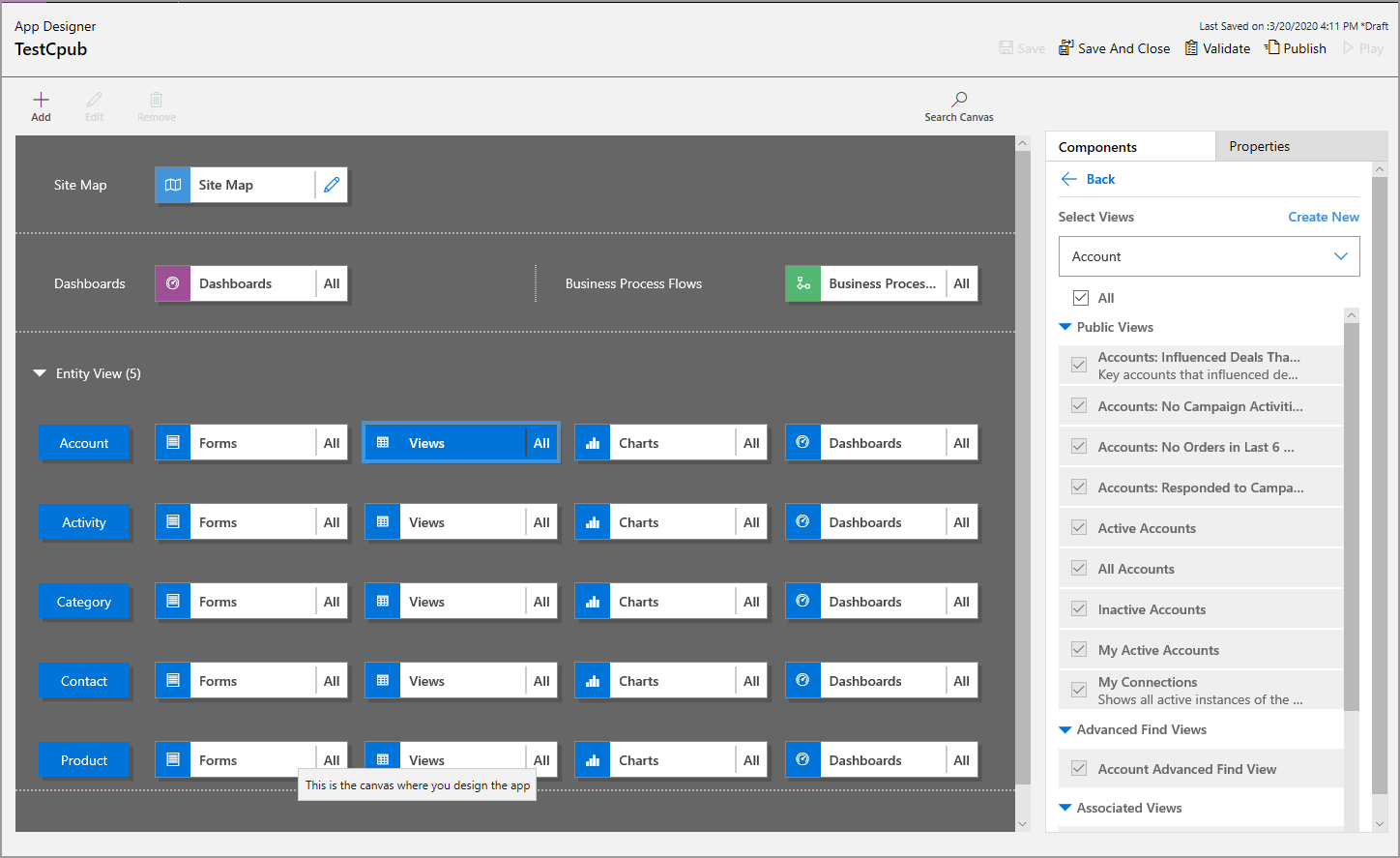
Görünüm eklemek için görünümü Genel Görünümler, Gelişmiş Bul Görünümleri, İlişkili Görünümler ve Arama Görünümleri gibi görünüm türlerini kullanarak seçin. Görünüm Görünümler listesine otomatik olarak eklenir.
Not
Görünümler, seçili tabloya göre görüntülenir. Örneğin Firma seçtiğinizde firma tablosuyla ilgili görünümler görüntülenir.
Uygulama tasarımcısı hakkında daha fazla bilgi için Uygulama tasarımcısı kullanarak özel iş uygulamaları tasarlama başlıklı makaleye gidin.
Sonraki adımlar
Izgaraları düzenlenebilir hale getirme
Not
Belge dili tercihlerinizi bizimle paylaşabilir misiniz? Kısa bir ankete katılın. (lütfen bu anketin İngilizce olduğunu unutmayın)
Anket yaklaşık yedi dakika sürecektir. Kişisel veri toplanmaz (gizlilik bildirimi).